TypePad ProからWordPressに移行する上で最大の難関は、TypePad Pro上の画像をいかに収集し、そしてTypePad Proからエクスポートしたデータを書き換えるかでした。「え?そんなことが?」と思う方もいるでしょうが、テッキーとはほど遠い私にとっては難関でした。TypePad Proの場合、ブログ管理画面のファイルマネージャーからは見えないところに画像があるので。
●新TypePad上の画像
2009年秋以降の新システム、いわゆる「新TypePad」の記事でアップロードした画像は、下記のようなURLになっています。
http://○○○.typepad.jp/.a/画像ファイル名
ここでポイントとなるのは、画像ファイル名はオリジナルのファイル名を踏襲せず、しかも拡張子が付かないということ。例えば、下記のようなファイル名になっているのです。
6a012875710d74970c014e5f3c1d53970c-800wi.jpg
または、
6a012875710d74970c014e5f3c1d53970c-pi
まぁ、画像があるディレクトリが定まっているのと、ファイル名の末尾が「800wi」とか「450wi」とか「-pi」といったように規則性があるので、まだやりようがありました。
とにかく、TypePad Proからブログのデータをエクスポートします。エクスポートしたデータは8MB以上あって少々重たいので、ファイルをいくつかに分割し、拡張子を.htmlに変更します。そしてそれをFireFoxで開いて、画像を収集するアドオンで一括ダウンロードします。
「DownThemAll!」を使いました。
https://addons.mozilla.org/ja/firefox/addon/downthemall/
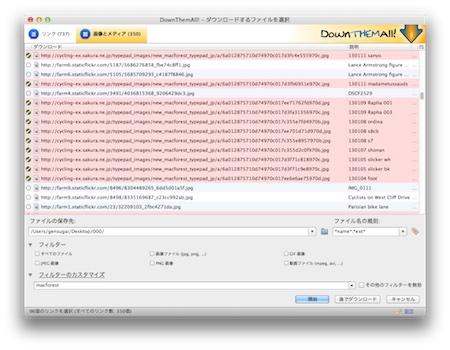
「DownThemAll!」の「フィルターのカスタマイズ」で「http://○○○.typepad.jp/.a/」を指定して、「画像とメディア」と「リンク」の両方でダウンロードします。これで、エントリー内に貼付けた画像も、そしてクリックで拡大画像が表示されるようにしていた際の拡大画像のほうも、一気にダウンロードできます。
ダウンロードされた画像には拡張子が付きます。なお「6a012875710d74970c014e5f3c1d53970c-pi」のような画像は、「6a012875710d74970c014e5f3c1d53970c.jpg」になってしまいました(末尾の「-pi」が取れている)。
なお、TypePad上で画像クリックでポップアップ表示にしていた場合、ファイル名が「popup」で終わるhtml書類もダウンロードされます。
とにかく新TypePad上の画像はダウンロードできました。ダウンロードした画像を新しいサーバーにアップして、エクスポートしたデータの画像URLを書き換え、WordPressにインポートすれば良いのです。
「6a012875710d74970c014e5f3c1d53970c-800wi.jpg」のようなファイルは、末尾に拡張子が付いて保存されました。元のソースには、JPEGだろうがPNGだろうが、拡張子がありません。また、サムネールという概念もなく、横幅もてんでばらばらだった(アップしたときのサイズのまま。TypePad上でレイアウトに合わせて縮小表示していたらしい)、これらをなんとかします。
Macを使っている私は、まず幅が450ピクセルを超える画像を検索して「プレビュー」で開いて、一括で幅450ピクセルに揃えました。そしてMac OS X標準の「Automator」でワークフローを作り、PNG画像をJPEG画像に変換しました。
そしてエクスポートしたデータの中のHTMLソースを、テキストエディタで書き換えます。ファイル名の末尾が「800wi」や「450wi」になっているものに関しては、数字にいくつかのバリエーションがあるものの、その下ひと桁は「0」で統一されているようだったので、「0wi」→「0wi.jpg」に検索・置換しました。また、末尾が「-pi」だったものは「-pi」が取れて代わりに拡張子が付いたわけですから「-pi」→「.jpg」に検索・置換します。そして「popup」→「popup.html」に検索・置換します(これはたまたま数が少なかったので、一括ではなくひとつずつ確認して置換しました)。
●旧TypePad時代の画像
2009年秋以前の旧TypePadでは、画像がアップロードされている場所が違います。まず新旧のシステム切り替えはユーザーによってタイミングが違うので、その境目になるエントリーを見つけて、念のためその境目より少し新しい記事から逐一確認するしかありません。
旧TypePad上でアップロードされた画像のURLは、HTMLソース上では(私の場合)次のようになっています。
http://○○○.typepad.jp/photos/uncategorized/yyyy/mm/dd/画像ファイル名(拡張子アリ)
そして一部の画像は、下記のようになっていました。
http://www.cycling-ex.com/images/yyyy/mm/dd/画像ファイル名(拡張子アリ)
cycling-ex.comは、ドメインマッピングされた独自ドメインです。
ドメインの違いはともかく、日付ごとにディレクトリが別れているので、これはもうこのディレクトリ構造をごっそり維持するしかないだろうと思いました。エントリー数も、私の場合2009年4月から11月までで、せいぜい400くらいだと思ったので、数日間かけて地道に1エントリーずつ画像をダウンロードすると決め、作業にとりかかると。
見かけ上のURLと、ダウンロードされるファイル名が違う!
例えば、アドレスバーで「090513_001.jpg」のように表示されている画像も、ローカルにダウンロードしてみると、新TypePadと同じようにファイル名が文字列の羅列になっていました。しかたがないので、手作業でファイル名を書き換えました。どうやら、旧TypePad時代にアップした画像は、見かけのファイル名は当時のままでも、実際は新TypePad用に変換されているようでした。
1週間くらいの間、毎日少しずつ時間をとって、地道に作業を進めました。もちろん「yyyy/mm/dd」で振り分けてダウンロードします。それが終わったら、ディレクトリ構造はそのまま、新しいサーバーにアップしました。そしてテキストエディタで、新しいサーバーに合わせてソースを書き換えました。
これで、画像の収集は終わりです。新TypePadのほうは、規則性がわかれば簡単です。しかし旧TypePadは面倒でした。見かけ上のファイル名と実際のファイル名が異なるなんて。
ただ、私の知識不足ゆえ、何かとんでもない遠回りをしている可能性はあります。